 Coralie
Coralie SOLIDWORKS 3D-Skizze: 6 Tipps, die Sie kennen sollten

1. Starten einer 3D-Skizze
Um eine 3D-Skizze in SOLIDWORKS zu starten, gehen Sie zur Symbolleiste "Skizze". Klappen Sie dann das Menü "Skizze" auf und wählen Sie "3D-Skizze".
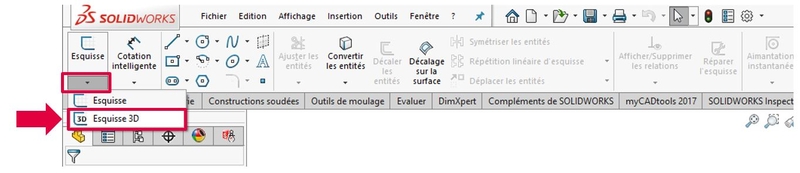
2. Verwaltung von Achsen bei der Erstellung von SOLIDWORKS Skizzen
Beim Zeichnen von Skizzenlinien hilft SOLIDWORKS, indem es einen Referenzpunkt am Ursprung anzeigt. Sie können zwischen den Bezugsebenen (XY, YZ und ZX) wechseln, indem Sie die TAB-Taste auf der Tastatur drücken.
Dadurch wird es einfacher, die Geometrie auf die richtige Ebene oder Achse zu bringen.

3. Skizzenbeziehungen verwenden
Mit Skizzenbeziehungen können Sie Beziehungen zu vorhandenen Entitäten oder zu den Modellachsen "entlang X, Y oder Z" hinzufügen.

4. Sich auf Pläne stützen
Um Ihre Geometrie zu konstruieren, werden Sie wahrscheinlich auf Pläne angewiesen sein.
Sie können vorhandene Pläne verwenden (Doppelklick auf den Plan aktiviert ihn in der 3D-Skizze).
Oder konstruieren Sie Pläne direkt in der Skizze.
Auf der Registerkarte "Skizze" müssen Sie auf "3D-Skizzenebene" klicken und dann die Referenzen auswählen.
Achtung, der erstellte Plan ist standardmäßig nicht vollständig eingeschränkt: Sie müssen die erforderlichen Skizzeneinschränkungen hinzufügen. So können Sie auf der neu erstellten Ebene weiter skizzieren. Um sie zu verlassen, doppelklicken Sie einfach in den Grafikbereich.
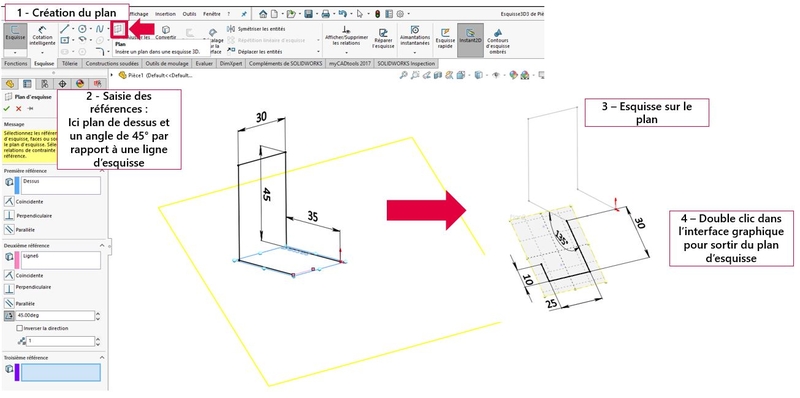
5. Der Vier-Ansichten-Modus SOLIDWORKS Skizzieren 3D
Das Umschalten Ihrer Ansicht "in den 4-Ansichten-Modus" hilft Ihnen, Ihre 3D-Skizze besser zu visualisieren. Um darauf zuzugreifen, gehen Sie in das Menü :
Fenster > Ansichtsfenster > Vier Ansichten.
Oder in der Top-View-Ansicht, Ansichtsausrichtung > Vier Ansichten (siehe Bild unten).
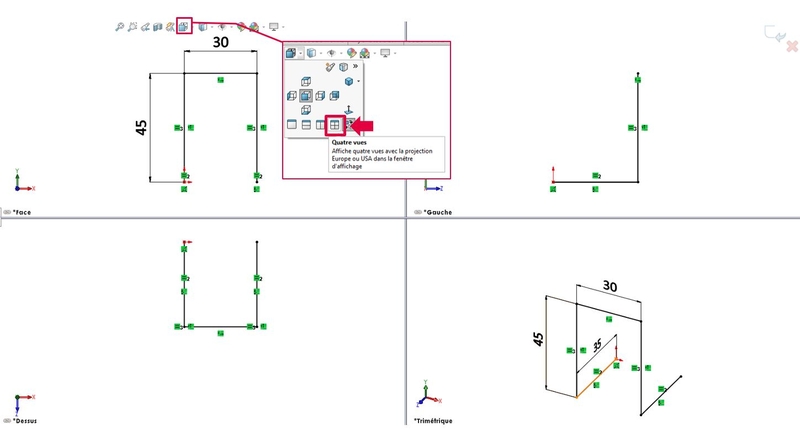
6. Verschieben von Elementen (Flächen oder Kanten) in einer 3D-Skizze
Seit SOLIDWORKS 2017 können Sie Elemente (Flächen oder Kanten) in einer 3D-Skizze zu einer Oberfläche verschieben. Gehen Sie in einer 3D-Skizze auf die Registerkarte "Skizze", "Zu einer Fläche verschieben", und wählen Sie die zu verschiebenden Kanten oder Flächen aus.
Zum Schluss
Mit SOLIDWORKS 3D-Skizzen können Sie Ihre Schweißkonstruktionen und Drahtteile sehr schnell entwerfen. SOLIDWORKS 3D-Skizzen können auch zur Modellierung von Oberflächen verwendet werden, um Formteile zu entwerfen.